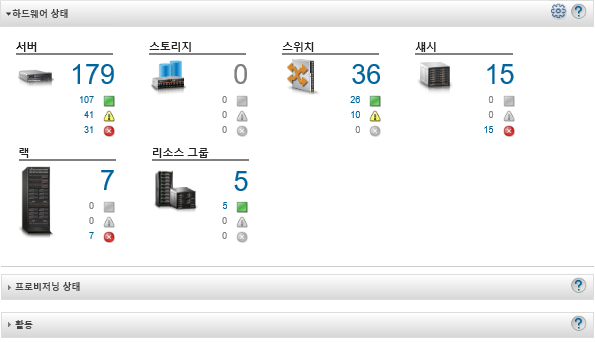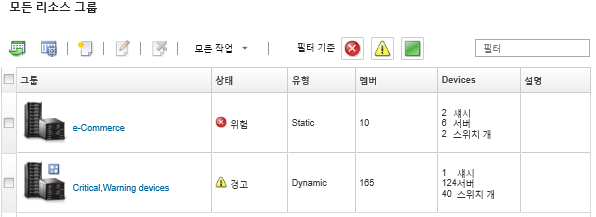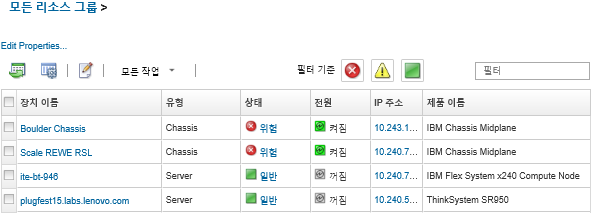리소스 그룹에 있는 모든 관리되는 장치의 상태를 볼 수 있습니다.
이 작업 정보
다음 상태 아이콘은 리소스 그룹에 있는 모든 장치의 전반적인 상태를 나타내는 데 사용됩니다. 그룹의 전반적인 상태는 그룹에서 심각도가 가장 높은 장치로 표시됩니다.
절차
리소스 그룹에 있는 장치의 상태를 보려면 다음 단계를 완료하십시오.
- Lenovo XClarity Administrator 메뉴 표시줄에서 를 클릭하십시오. 대시보드 페이지에는 리소스 그룹을 포함하여 모든 관리되는 장치 및 기타 리소스에 대한 개요와 상태가 표시됩니다.
- XClarity Administrator 메뉴 표시줄에서 을 클릭하십시오. 모든 리소스 그룹 페이지가 표시됩니다.
모든 리소스 그룹 페이지에 각 리소스 그룹이 나열됩니다. 여기에는 그룹 이름, 그룹에 있는 관리되는 장치 수, 그룹에서 심각도가 가장 높은 장치의 상태 등이 포함됩니다.
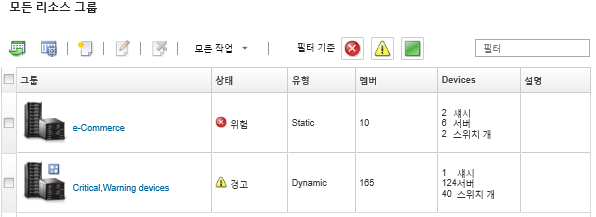
이 페이지에서 다음 작업을 수행할 수 있습니다.
새 리소스 그룹을 만듭니다(동적 리소스 그룹 만들기 및 정적 리소스 그룹 만들기 참조).
그룹을 선택하고 편집 아이콘( )을 클릭하여 그룹 멤버십을 편집합니다.
)을 클릭하여 그룹 멤버십을 편집합니다.
그룹을 선택하고 을 클릭하여 그룹 속성을 편집합니다.
그룹을 선택하고 삭제 아이콘( )을 클릭하여 리소스 그룹을 제거합니다.
)을 클릭하여 리소스 그룹을 제거합니다.
그룹을 제거하면 그룹 정의만 제거됩니다. 해당 그룹의 장치에는 영향을 주지 않습니다.
내보내기 아이콘( )을 클릭하여 하나 이상의 리소스 그룹에 있는 모든 장치에 대한 자세한 정보를 CSV 파일로 내보냅니다.
)을 클릭하여 하나 이상의 리소스 그룹에 있는 모든 장치에 대한 자세한 정보를 CSV 파일로 내보냅니다.
- 모든 리소스 그룹 페이지의 그룹 열에서 이름을 클릭하여 해당 그룹의 장치 목록을 표시합니다.
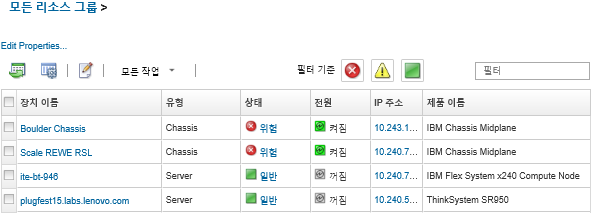
이 페이지에서 다음 작업을 수행할 수 있습니다.
편집 아이콘( )을 클릭하여 정적 리소스 그룹에서 장치를 추가하거나 제거합니다.
)을 클릭하여 정적 리소스 그룹에서 장치를 추가하거나 제거합니다.
장치 이름 열에서 장치 이름을 클릭하여 리소스 그룹의 특정 장치에 대한 자세한 정보를 표시합니다.
내보내기 아이콘( )을 클릭하여 하나 이상의 리소스 그룹에 있는 모든 장치에 대한 자세한 정보를 CSV 파일로 내보냅니다.
)을 클릭하여 하나 이상의 리소스 그룹에 있는 모든 장치에 대한 자세한 정보를 CSV 파일로 내보냅니다.
 )
) )
) )
)